
Möchten Sie wissen, wie man Chromecast mit dem WLAN verbindet? Sie sind hier genau richtig. In diesem Leitfaden führen wir Sie Schritt für Schritt durch einen einfachen Prozess, um Ihr Gerät online zu bringen. Außerdem erhalten Sie, falls Sie neu bei Chromecast sind, eine kurze Erklärung, was es ist und wie es funktioniert, damit Sie Ihr Streaming-Erlebnis optimal nutzen können.
Inhaltsverzeichnis
Was ist Chromecast?
Google's Chromecast ist einer der frühesten kostengünstigen digitalen Medienplayer. Der Adapter ermöglicht es Ihnen, Inhalte von Ihrem Smartphone, Laptop oder Tablet auf einen größeren Fernseher oder einen anderen Empfänger mit einem verfügbaren HDMI-Anschluss zu übertragen. Sobald er mit einem funktionierenden drahtlosen Netzwerk verbunden ist, können Sie Ihre Lieblingsinhalte auf Ihren fernseher bildschirmspiegeln.

Anforderungen, bevor Sie Chromecast mit WLAN verbinden
Bevor Sie beginnen, Ihren Chromecast mit dem WLAN zu verbinden, ist es wichtig, sicherzustellen, dass Sie vollständig vorbereitet sind. Hier sind einige wesentliche Überprüfungen, um einen reibungslosen Ablauf zu gewährleisten:
- Ein Google-Konto
- Neueste Google und die Google Home-App auf Ihrem Smartphone oder Tablet
- Ein intelligenter fernseher mit HDMI-Eingang
- Ein Smartphone oder Tablet, das eine 5 GHz-Verbindung unterstützt.
- Sichere und kompatible drahtlose Netzwerk:
Chromecast Ultra: WiFi 802.11 b/g/n/ac 5 GHz Netzwerk
Chromecast: WiFi 802.11 b/g/n/ac 2.4/5 GHz Netzwerk
Chromecast (Erste Generation): WiFi 802.11 b/g/n 2.4 GHz Netzwerk
Chromecast doesn't support a WPA2-Enterprise network.
- Wi-Fi-Passwort
Wie Sie Ihren Chromecast mit dem WLAN verbinden
Sobald Sie alle notwendigen Dinge zusammengestellt haben, gehen wir die folgenden Schritte durch, um zu lernen, wie man einen Chromecast mit dem WLAN verbindet. Wir führen Sie durch den Prozess und sorgen dafür, dass alles reibungslos eingerichtet wird, sodass Sie Ihre Lieblingssendungen und Apps in kürzester Zeit genießen können.

Schritt 1. Stecken Sie den Chromecast ein und verbinden Sie ihn mit einem der HDMI-Anschlüsse Ihres Fernsehers.
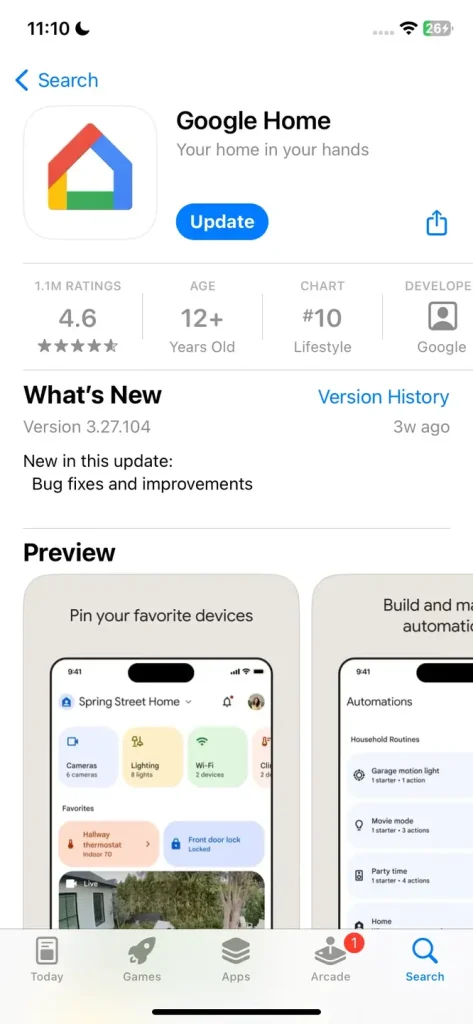
Schritt 2. Installieren oder aktualisieren Google-Startseite auf Ihrem Smartphone oder Tablet aus dem Google Play Store oder Apple App Store.
Schritt 3. Starten Sie die Google Home-App und melden Sie sich bei Ihrem Google-Konto an. Wählen Sie Gerät einrichten und folgen Sie den Anweisungen auf dem Bildschirm.
Schritt 4. Während des Einrichtungsprozesses fragt Chromecast Sie, eine Internetverbindung auszuwählen. Tippen Sie auf den Namen Ihres WiFi-Netzwerks und geben Sie das richtige Passwort ein, um Chromecast mit dem neuen WiFi zu verbinden.
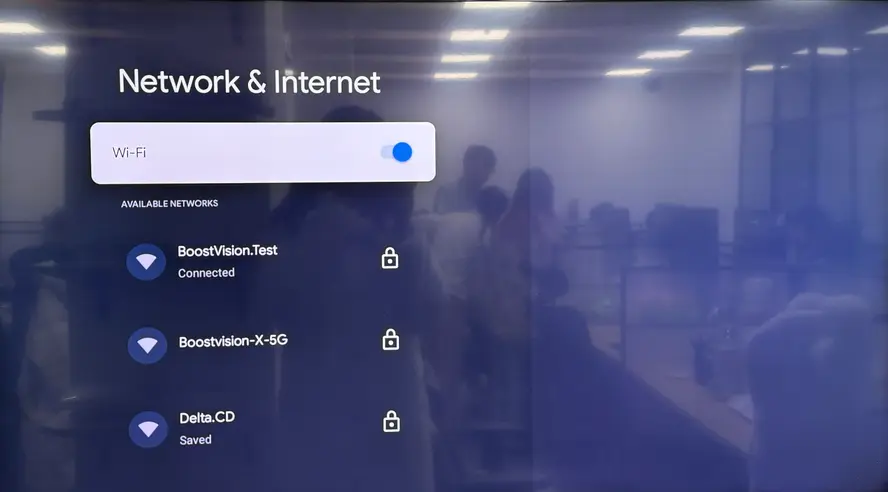
So verbinden Sie Chromecast mit neuem WLAN? Für Chromecast mit Google TV und Google TV Streamer verwenden Sie den Fernseher, um die WLAN-Netzwerkeinstellungen anzupassen. Sie können die ähnlichen Schritte oben in der Google Home-App befolgen oder zu Gear icon> Wi-Fi Abschnitt, um eine Verbindung zum neuen WLAN-Netzwerk herzustellen oder Ändern Sie das Chromecast-WLAN-Netzwerk..
Bonus: Verwenden Sie eine Fernseher Übertragen & Bildschirm Spiegeln App
Wenn sich Ihr Chromecast zudem nicht mit dem WLAN verbinden kann, können Sie eine TV Cast & Mirror App von BoostVision verwenden. Es handelt sich um ein virtuelles universelles Casting-Tool, das zusätzliche Geräte wie Chromecast überflüssig macht und die meisten gängigen Smart-TVs unterstützt.
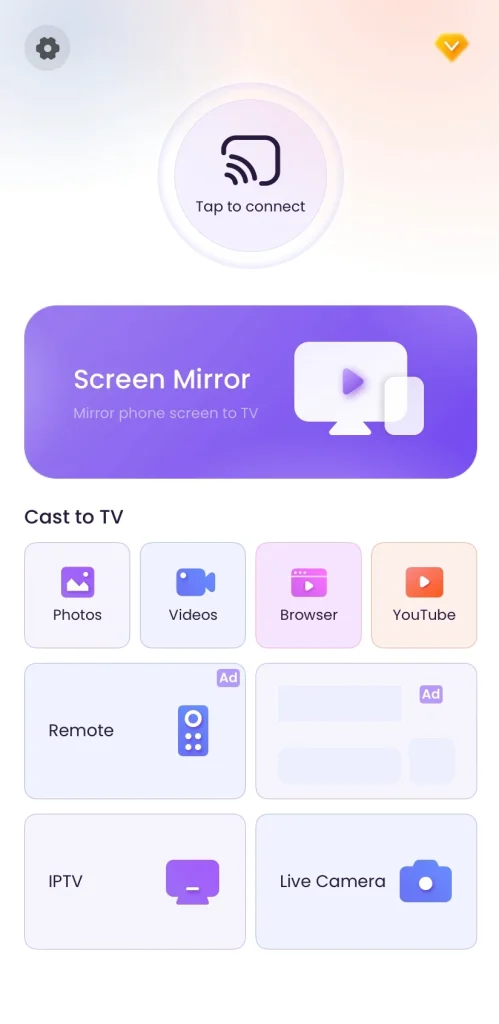
Smart TV Cast herunterladen
Schritt 1. Installieren Sie die Übertragungs- & Bildschirm Spiegeln-App auf Ihrem mobilen Gerät. Stellen Sie dann sicher, dass Ihr mobiles Gerät mit demselben WLAN-Netzwerk wie Ihr Fernseher verbunden ist.
Schritt 2. Öffnen Sie die App und tippen Sie auf "Tippen zum Verbinden", um Ihr Gerät auszuwählen. Klicken Sie anschließend auf die Option Bildschirmspiegelung, um die Spiegelungsaktivitäten zu starten. Außerdem können Sie die Onscreen-Funktionstasten verwenden, um auf den Fernseher zu übertragen.
Final Words
Wie verbindet man Google Chromecast mit dem WLAN? Der Verbindungsprozess ist recht einfach. Zuerst sammeln Sie die benötigten Gegenstände, öffnen die Google Home-App, um die Einrichtung zu starten, dann fordert Sie der Chromecast auf, ein WLAN-Netzwerk auszuwählen. Tippen Sie einfach auf den Namen Ihres Netzwerks, geben Sie das richtige Passwort ein, und Ihr Chromecast verbindet sich mit dem neuen WLAN-Netzwerk.
So verbinden Sie Chromecast mit WLAN FAQ
F: Wie richte ich einen Chromecast an meinem Fernseher ein?
- Stecken Sie den Chromecast in den HDMI-Anschluss Ihres Fernsehers und verbinden Sie das USB-Stromkabel mit einer Stromquelle.
- Schalten Sie Ihren Fernseher ein und wechseln Sie zum richtigen HDMI-Eingang.
- Laden Sie die Google Home-App auf Ihr Smartphone oder Tablet herunter, öffnen Sie sie und folgen Sie den Anweisungen auf dem Bildschirm, um ein neues Gerät hinzuzufügen. Die App erkennt Ihren Chromecast und führt Sie durch die Verbindung mit Ihrem WLAN-Netzwerk.
- Sobald die Einrichtung abgeschlossen ist, können Sie Inhalte aus unterstützten Apps direkt auf Ihren Fernseher streamen.
F: Wie verbindet man Chromecast erneut?
Schritt 1. Starten Sie die Google Home-App auf Ihrem Telefon oder Tablet, tippen Sie auf Ihr Chromecast-Gerät und gehen Sie dann zu Einstellungen > WLAN > Vergessen.
Schritt 2. Kehren Sie zum Hauptbildschirm zurück und tippen Sie auf Gerät einrichten, dann folgen Sie den Anweisungen, um Ihren Chromecast mit dem richtigen WLAN-Netzwerk zu verbinden.
Schritt 3. Stellen Sie sicher, dass Ihr Telefon mit demselben Netzwerk verbunden ist, das Chromecast verwenden soll. Sobald es wieder verbunden ist, können Sie wie gewohnt mit dem Streaming beginnen.








